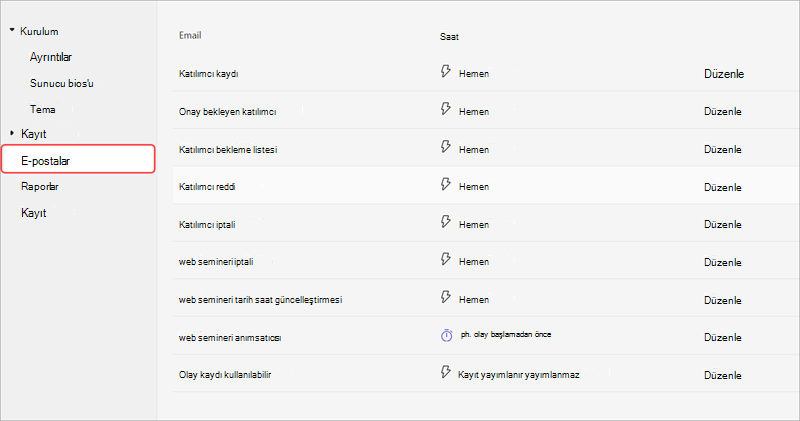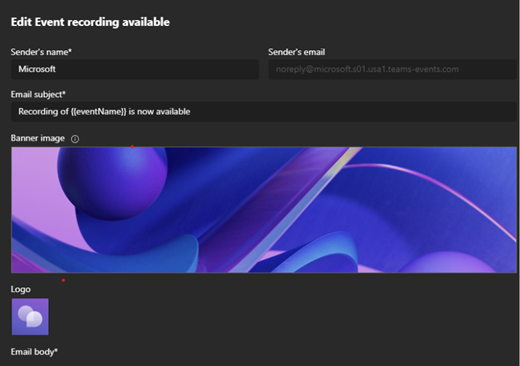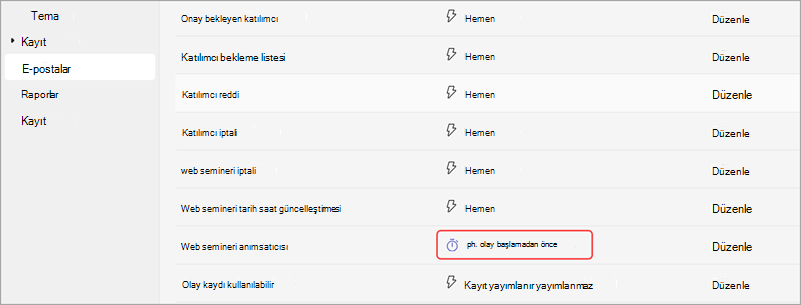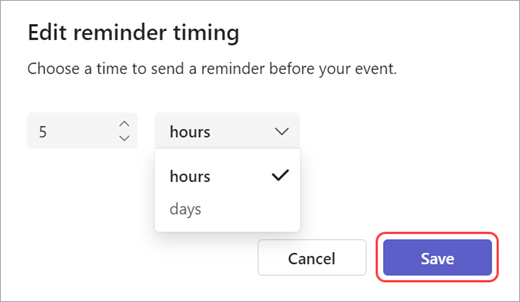Microsoft Teams'de web semineri e-postalarını yönetme
Uygulandığı Öğe
Web semineri e-postalarıyla yaklaşan bir web semineri hakkında kayıtlı katılımcıları bilgilendirin, anımsatın ve güncelleştirin.
Web semineri e-posta türleri
Kişilere onay durumlarını, olay ayrıntılarını ve daha fazlasını bildiren ve anımsatan farklı web semineri e-posta türleri vardır.
|
|
|
|---|---|---|
|
|
|
|
|
|
|
|
|
|
|
|
|
|
|
|
|
|
|
|
|
|
|
|
|
|
|
*Teams Premium, e-posta içeriğini düzenleyin ve web semineri anımsatıcı e-postaları için gönderme zamanlarını değiştirin. Anımsatıcı e-posta gönderme zamanlarının değiştirilmesi, başlangıç saatlerinden bir saatten az zamanlanan olaylar için kullanılamaz.
Web semineri e-postalarını düzenleme
Not: Web semineri e-postalarını düzenleme, Teams toplantılarını daha kişiselleştirilmiş, akıllı ve güvenli hale getirmek için ek özellikler sağlayan bir eklenti lisansı olan Teams Premium kapsamında sağlanır. Teams Premium'a erişmek için BT yöneticinize başvurun.
Varsayılan olarak, web semineri e-postaları Teams'deki şablonlar kullanılarak otomatik olarak taslak olarak oluşturulur. Ancak, Teams Premium gönderilmeden önce bunları düzenleyebilirsiniz.
Web semineri e-postalarını düzenlemek için:
-
Teams Takviminizde yaklaşan web seminerini açın.
-
E-postalar'ı seçin.
-
Düzenlemek istediğiniz e-postanın satırında Düzenle'yi seçin. Düzenleyebilirsiniz:
-
Gönderen adı
-
Email konu
-
Başlık ve logo görüntüleri
-
E-posta
-
-
E-postanın içeriğinde değişiklik yapın. Ardından:
-
E-postanın alıcılara nasıl görüneceğini görmek için E-postayı önizle'yi seçin.
-
Daha fazla değişiklik yapmak için Düzenlemeye devam et'i seçin.
-
Düzenlemelerinizi atmak için İptal'i seçin.
-
-
Kaydet'i seçin.
Önemli: Düzenleyici anımsatıcı e-posta içeriğini düzenlemezse, her katılımcı ve düzenleyici e-postanın tarayıcının varsayılan dilinde çevrildiğini görür. Bir düzenleyici e-postayı özelleştirirse, katılımcılar e-postayı düzenleyicinin dilinde yazıldığı gibi görür.
Anımsatıcı e-posta gönderme süresini değiştirme
Varsayılan olarak, etkinlik başlamadan bir saat önce kayıt sahiplerine anımsatıcı e-postaları gönderilir. Teams Premium'da, gönderme süresini düzenleyebilir ve katılımcılara daha erken bildirebilirsiniz.
Not: Anımsatıcı e-posta gönderme zamanlarını değiştirmek, Teams toplantılarını daha kişiselleştirilmiş, akıllı ve güvenli hale getirmek için ek özellikler sağlayan bir eklenti lisansı olan Teams Premium kapsamında kullanılabilir. Teams Premium'a erişmek için BT yöneticinize başvurun.
Anımsatıcı e-posta gönderme süresini değiştirmek için:
-
Teams takviminizde yaklaşan web seminerini açın.
-
E-postalar'ı seçin.
-
Anımsatıcı e-posta satırında etkinlik başlamadan önce 1 saat'i seçin.
-
Anımsatıcı e-postasını göndermek için etkinlik öncesinde kaç saat veya gün ayarlayın. Kaydet'i seçin.
Web semineri e-posta anımsatıcıları, etkinlik başlamadan en az bir saat önce gönderilmelidir.
Web semineri e-postalarını kapatma
Web semineri oluşturduğunuzda web semineri e-postaları otomatik olarak açılır. Olay sitesini yayımlamadan önce bunları istediğiniz zaman kapatabilirsiniz.
Web semineri zamanlarken web semineri e-postalarını kapatmak için:
-
Zamanlama formunda Kurulum > Ayrıntıları'na gidin.
-
Etkinlik erişimi'nin altında Katılımcı e-postalarını etkinleştir iki durumlu düğmesini kapatın.
Zamanlanmış bir web semineri için web semineri e-postalarını kapatmak için:
-
Teams takviminize gidin.
-
Bir web seminerini sağ tıklatın ve olayı
-
Kurulum > Ayrıntılar'ı seçin.
-
Etkinlik erişimi'nin altında Katılımcı e-postalarını etkinleştir iki durumlu düğmesini kapatın.
Önemli:
-
Bu ayar, iptal ve olay kaydı e-postaları da dahil olmak üzere tüm Teams web semineri e-postalarını kapatır.
-
Bu ayarı yalnızca olay sitesi yayımlanmadan önce değiştirebilirsiniz.
Tümleştirmeler aracılığıyla e-postaları yönetme
Microsoft dışı pazarlama otomasyon araçlarını Teams ile tümleştirerek web semineri e-postalarını ayarlayın ve yönetin. Olay sitesini yayımlamadan önce web semineri tümleştirmeleri uygulayın.
Web semineri tümleştirmelerini kullanmaya başlamak için:
-
Teams'de Takvim
-
Var olan bir web seminerini çift tıklatın ve olayı yönet
-
Zamanlama formunda Uygulamaları bağla'yı seçin.
-
Web semineriniz için kullanmak istediğiniz pazarlama otomasyon aracını seçin. Bu sizi gerekli tümleştirmeleri ayarlama yönergelerini bulabileceğiniz belgelere götürür.